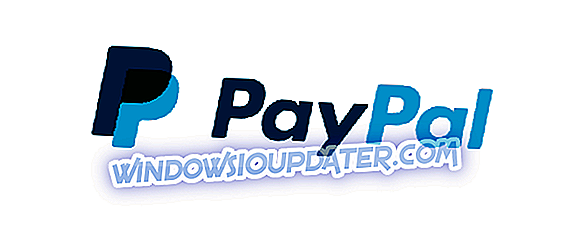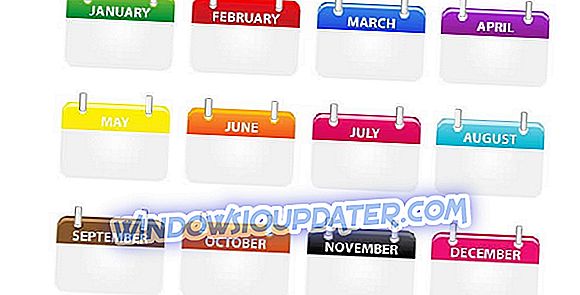Millioner användare använder Netflix varje dag, men Xbox One-användare rapporterade vissa problem med Netflix app. Enligt dem får de Netflix felkod ui-800-3, så låt oss hur du åtgärdar felet.
Netflix felkod ui-800-3 på Xbox One, hur fixar du det?
Fix - Netflix felkod ui-800-3 på Xbox One
Lösning 1 - Prova att logga ut från Netflix app
Enligt användarna är en potentiell lösning att logga ut från Netflix app och logga in igen. Gör så här för att göra det:
- Starta Netflix- applikationen på Xbox One.
- När appen öppnas, leta reda på menyn Rad eller tryck på B- knappen på din Xbox One-kontroller.
- Välj Inställningar från menyn.
- Välj Logga ut .
- Logga in på Netflix igen.
Efter att du har loggat in igen om felkoden ui-800-3 visas igen. Om problemet kvarstår, gå vidare till nästa lösning.
Lösning 2 - Installera om Netflix-programmet igen
Få användare hävdar att du kan fixa Netflix felkod ui-800-3 på Xbox One genom att bara installera om Netflix-programmet. För att göra det måste du först avinstallera Netflix genom att följa dessa steg:
- Välj Mina spel och appar på din Xbox Dashboard .
- Välj Apps från menyn till vänster.
- Markera Netflix app och tryck på menyknappen på din kontroller.
- Välj Hantera app- knappen.
- Välj Avinstallera alla och välj Avinstallera alla igen för att bekräfta.
När du har avinstallerat Netflix-appen måste du installera den igen genom att följa dessa steg:
- Från startskärmen navigera till affären.
- I sektionen Apps väljer du Netflix.
- Välj Installera och vänta på att Netflix ska installeras.
När programmet är installerat kör det och kontrollera om felet visas igen.
Lösning 3 - Kontrollera dina DNS-inställningar
Ibland kan dina DNS-inställningar störa Netflix-appen och orsaka att Netflix-felkoden ui-800-3 visas. För att åtgärda problemet måste du kontrollera dina DNS-inställningar. För att göra det, följ dessa enkla instruktioner:
- Tryck på menyknappen på din kontroller och välj Inställningar. Alternativt kan du välja Inställningar från startskärmen.
- Välj Nätverk och gå till Avancerade inställningar.
- Öppna DNS-inställningar och välj Automatisk.
- Tryck på B- knappen för att spara ändringar.
När du har ställt in DNS-inställningarna automatiskt startar du Netflix igen och kontrollerar om problemet är löst.
Lösning 4 - Återställ Netflix
Användare rapporterade att de lyckades lösa problemet genom att återställa Netflix. För att göra det, vänta tills felmeddelandet visas och välj Återställ Netflix- alternativ. Efter att Netflix har återställts, starta det igen och problemet ska vara helt löst.
Lösning 5 - Installera om Netflix, sätt på strömsparläge och stäng av konsolen
Få användare hävdar att de fixade det här felet genom att bara installera om Netflix-programmet och genom att slå på strömsparläget. När du avinstallerat Netflix app ändrar du konsolinställningar från Instant On till Strömsparläge. Nu måste du hålla strömbrytaren nere tills det vita ljuset blir orange. Koppla ur konsolen från din TV och vänta i några minuter. Därefter anslut din konsol, sätt på den och installera Netflix-programmet igen. Vi är inte säkra på om den här lösningen fungerar, men du kan fortfarande försöka.
Netflix felkod ui-800-3 på Xbox One kan orsaka många problem, men du borde kunna reparera det enkelt genom att återställa Netflix-appen. Om det inte fungerar kan du prova någon annan lösning från den här artikeln.